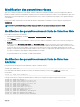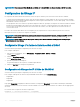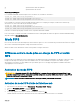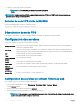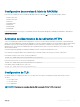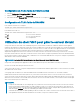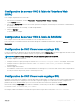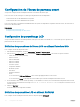Users Guide
Conguration de TLS à l’aide de l’interface web
1 Allez dans Présentation > Paramètres iDRAC > Réseau.
2 Cliquez sur l’onglet Services, puis sur Serveur web.
3 Dans la liste déroulante Protocole TLS, sélectionnez la version de TLS et cliquez sur Appliquer.
Conguration de TLS à l’aide de RACADM
Pour vérier la version de TLS congurée :
racadm get idrac.webserver.tlsprotocol
Pour dénir la version de TLS :
racadm set idrac.webserver.tlsprotocol <n>
<n>=0 TLS 1.0 et versions ultérieures
<n>=1 TLS 1.1 et versions ultérieures
<n>=2 TLS 1.2 uniquement
Utilisation du client VNC pour gérer le serveur distant
Vous pouvez utiliser un client VNC ouvert standard pour gérer le serveur distant en utilisant les ordinateurs de bureau et des appareils
mobiles tels que Dell Wyse PocketCloud. Lorsque des serveurs d’un datacenter cessent de fonctionner, l’iDRAC ou le système d’exploitation
envoie une alerte sur la console de la station de gestion. La console envoie un e-mail ou un SMS sur un appareil mobile avec les informations
requises et lance l’application de visualisation VNC sur la station de gestion. Ce visualiseur VNC peut se connecter au système
d’exploitation/à l’hyperviseur du serveur et fournir l’accès au clavier, à l’écran et à la souris du serveur hôte pour eectuer les corrections
nécessaires. Avant de lancer le client VNC, vous devez activer le serveur VNC et congurer les paramètres du serveur VNC dans l’iDRAC,
tels que le mot de passe, le numéro de port VNC, le chirement SSL et la valeur du délai d’attente. Vous pouvez congurer ces paramètres
dans l’interface web ou l’interface RACADM.
REMARQUE
: La fonction VNC est sous licence et est disponible sous la licence iDRAC Enterprise.
Vous pouvez choisir parmi plusieurs applications VNC ou clients bureau tels que ceux de RealVNC ou Dell Wyse PocketCloud.
Une seule session de client VNC peut être active à la fois.
Si une session VNC est active, vous pouvez uniquement lancer le média virtuel à l'aide de l'option Lancer la console virtuelle et non à l'aide
du visualiseur de console virtuelle.
Si le cryptage vidéo est désactivé, le client VNC établit des liaisons RFB directement et les liaisons SSL sont inutiles. Pendant
l’établissement des liaisons du client VNC (RFB ou SSL) si une autre session VNC est active ou si une session de console virtuelle est
ouverte, la nouvelle session du client VNC est rejetée. Après l’achèvement de la phase initiale de l’établissement de liaison, le serveur VNC
désactive la console virtuelle et seul le média virtuel est autorisé. Une fois la session VNC terminée, le serveur VNC restaure l’état d’origine
de la console virtuelle (activée ou désactivée).
REMARQUE
:
• Lorsque la carte NIC iDRAC est en mode partagé et le système hôte est hors tension puis de nouveau sous tension, la connexion
réseau est interrompue pendant quelques secondes. Pendant ce temps, si vous eectuez une action dans le client VNC actif, la
session VNC peut fermer. Vous devez attendre l’expiration du délai d’attente (la valeur congurée dans les paramètres du serveur
VNC dans la page Services de l’interface web iDRAC) puis rétablir la connexion VNC.
• Si la fenêtre du client VNC est réduite pendant plus de 60 secondes, elle se ferme. Vous devez ouvrir une nouvelle session VNC. Si
vous agrandissez la fenêtre du client VNC dans les 60 secondes, vous pouvez continuer à l’utiliser.
96 Conguration de l'iDRAC